Toca la pantalla y selecciona el icono subtítulos (CC) en la parte superior derecha para habilitar los subtítulos (repite este paso para deshabilitarlos).
Si cambias los ajustes de subtítulos para contenido de TV satelital en vivo o DVR, no se cambiarán los ajustes de los canales de Live Streaming, On Demand o contenido comprado.
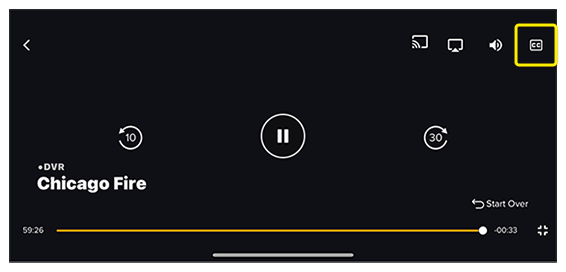
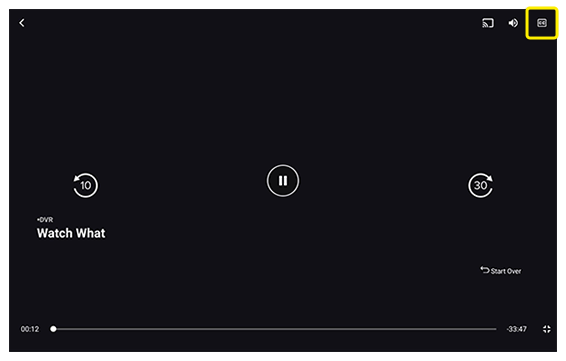
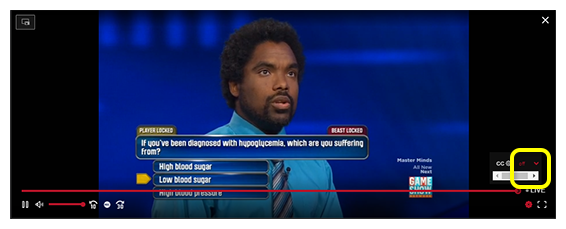
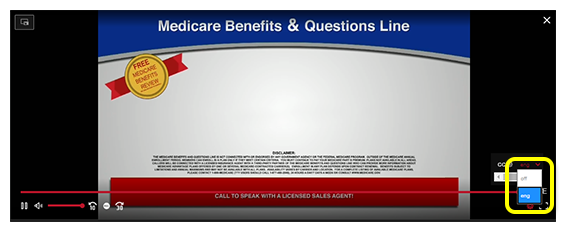
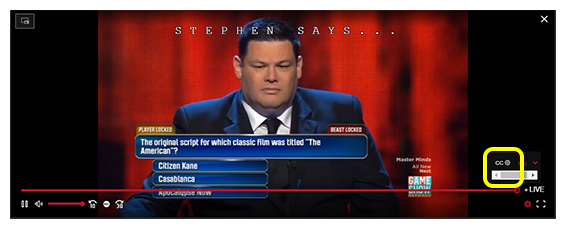

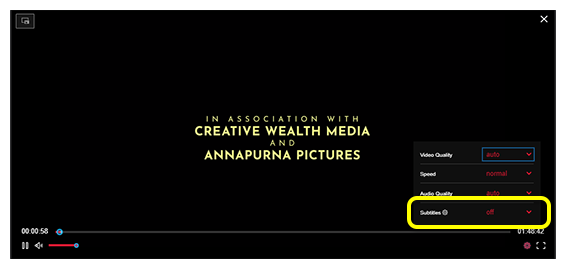

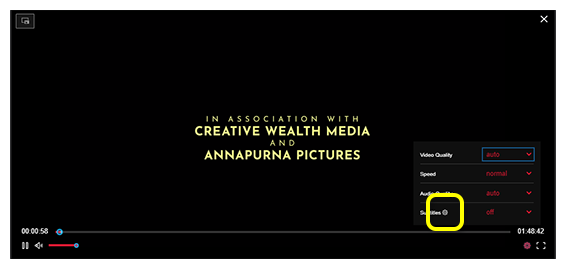
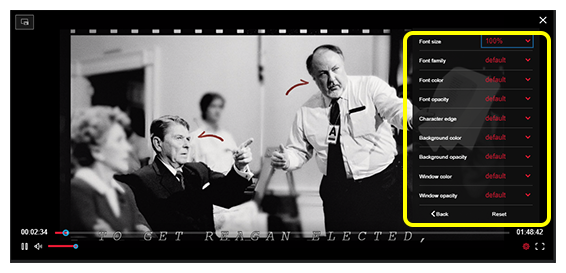
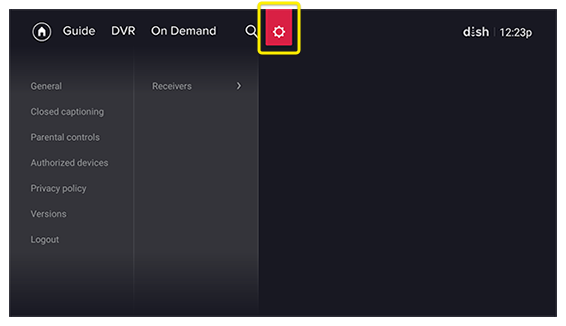

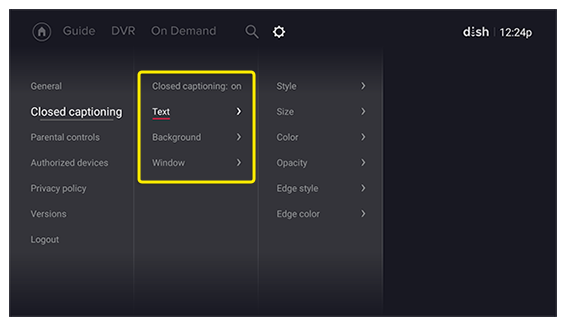
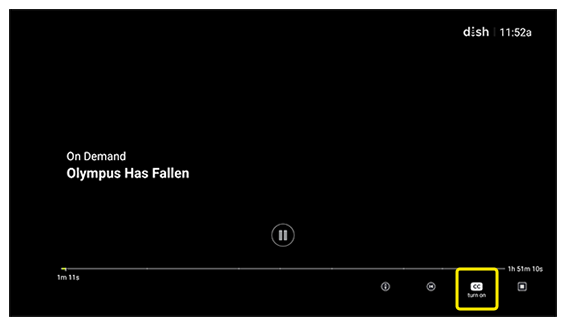
 Your Privacy Choices
Your Privacy Choices